Tidigare förra månaden granskade vi två Mac-appar,Blotter och Mindful, som placerar dagens iCal-händelser i en genomskinlig skärm på skrivbordet. Båda apparna presenterar ett bekvämt sätt att alltid ha dina dagliga händelser på skrivbordet. NewsBar är en Mac-app tillgänglig för $ 4.99 i Mac App Store som gör samma sak för ditt RSS-flöde. Det är en funktionsrik app som låter dig docka ditt flöde till valfri sida av skärmen eller se det som ett flytande fönster. Appen stöder fodersökning, markerar objekt som favoriter, ställer in nyckelordvarningar och väljer en unik färg för varje flöde. Det låter dig lägga till nästan alla RSS-flöden eller importera dina objekt från Google Reader.
När du först startar appen kommer den att visa flöden från webbplatser som ESPN och Engadget. Du kan ta bort dessa flöden och lägga till nya från RSS flik. Klicka på plus-knappen för att lägga till ett flöde, eller välj ett befintligt flöde och klicka på minus-knappen för att ta bort det. För att importera dina flöden från Google Reader, gå till dedikerade Google läsare fliken och logga in med din Gmail eller Google Appskonto. Appen kommer att presentera ett av tre alternativ för att importera flöden; du kan skriva över de befintliga flödena, låta de befintliga flödena skriva över dem i Google Reader eller slå samman de två och behålla båda.

När du importerat enligt dina önskemål kommer du att göra detse RSS-flödena visas i en vertikal kolumn på vänster sida av skrivbordet. Den övre fältet har knappar för att söka, lägga till nya flöden, visa stjärnmärkta objekt och besöka appens inställningar.
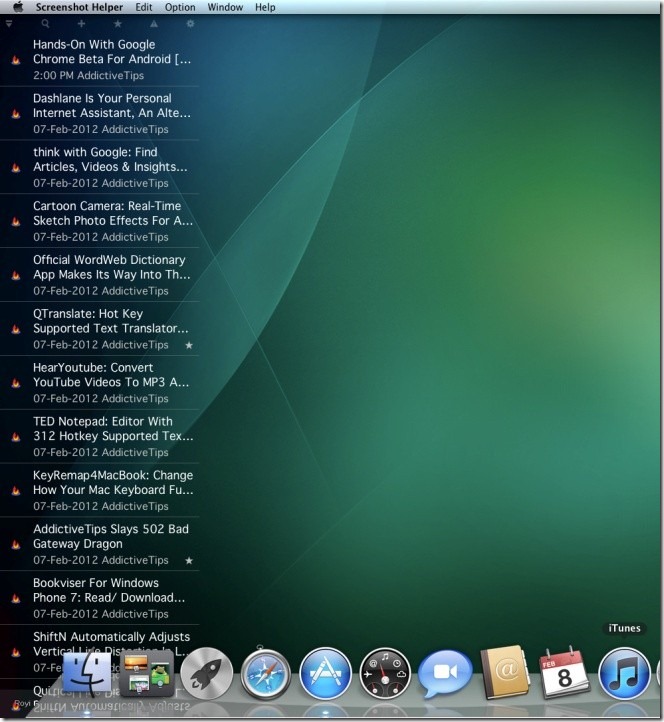
Om du vill ändra hur ett flöde visas i den här kolumnen besöker du RSS fliken igen och dubbelklicka på ett flöde för att redigera det. Klicka på plustecknet, antingen på den här fliken eller högst upp i flödesvisaren på skrivbordet, för att lägga till ett nytt flöde. Ange flödets URL och dubbelklicka på den för att redigera. Ange ett namn på flödet, välj hur ofta appen ska leta efter nya objekt, hur många nyheter den ska visa och från hur länge sedan artiklarna ska visas. Välj vilken färg denna flödes text ska visas i, och om du vill, välj en bakgrundsfärg för den också.
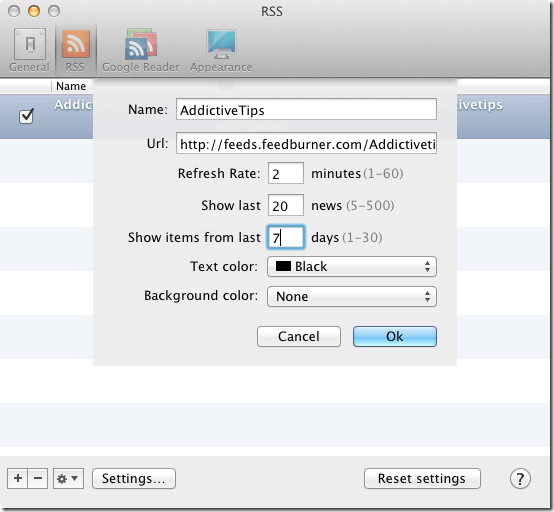
Från Allmän fliken i inställningar, välj standarduppdateringsfrekvens för flöden. Det finns alternativ för hur ett objekt ska öppnas när du klickar på det och hur snart det ska återgå till början av flödeslistan. Från Utseende , välj vilken sida av skärmen du villdocka matarlistan till, och om du använder flera skärmar väljer du vilken bildskärm den ska visas på. Du kan också välja en bakgrundsfärg, bakgrundsopacitet, textfärg och -storlek och höjden på ett enskilt flödesobjekt.

Observera att den här appen inte är en flödesläsare och denlistar helt enkelt objekten i ditt flöde. Det är dock ett utmärkt sätt att övervaka flöden. Appen stöder ljudvarningar för nya objekt, vilket sparar besväret med att behöva besöka en flik i din webbläsare när du vill leta efter nya objekt. Dessutom är appen en flödesmonitor som inte förlitar sig på någon speciell tjänst, och den kräver inte heller att du har ett konto för någon specifik tjänst. Så länge du har ett RSS-flöde kan du använda det till dess fulla potential.
Hämta NewsBar från Mac App Store


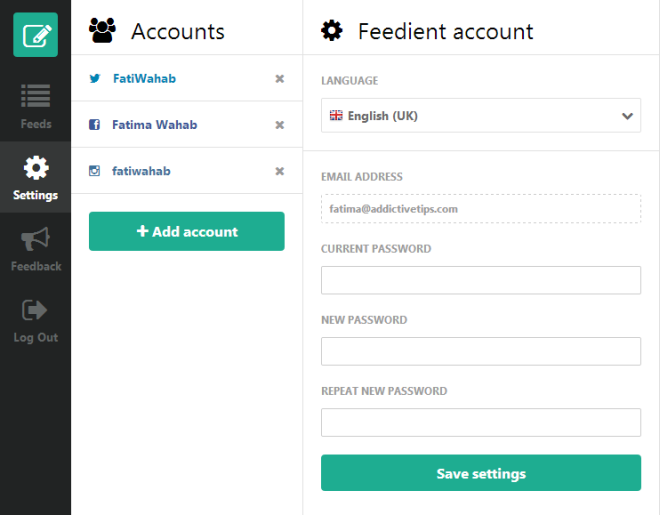










kommentarer